小白u盘启动工具制作启动盘教程
- 分类:U盘教程 回答于: 2022年07月30日 10:30:56
小白u盘启动工具可以用来制作u盘启动盘来修复或重装系统,不过一些网友之前没用过这个工具,不知道该工具怎么制作u盘启动盘。下文就给大家展示下详细的小白u盘启动工具制作启动盘教程步骤。
工具/原料:
系统版本:windows7系统
品牌型号:华硕灵耀x14
软件版本:小白一键重装系统 v2290和一个8g以上的空白u盘
方法/步骤:
1、先在电脑安装好小白一键重装系统工具并打开,插入空白U盘,选择制作系统功能,点击开始制作启动盘。
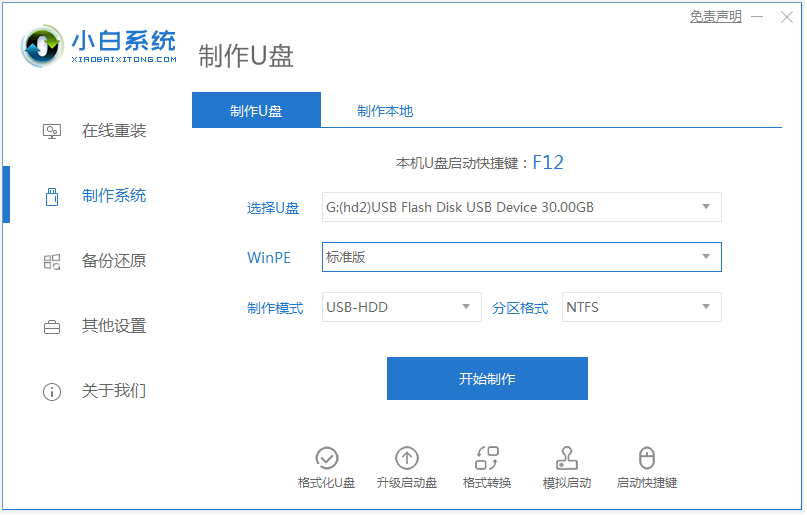
2、在制作系统中选择需要安装的系统,点击开始制作。

3、制作u盘的过程中会格式化u盘,点击确定进入下一步。
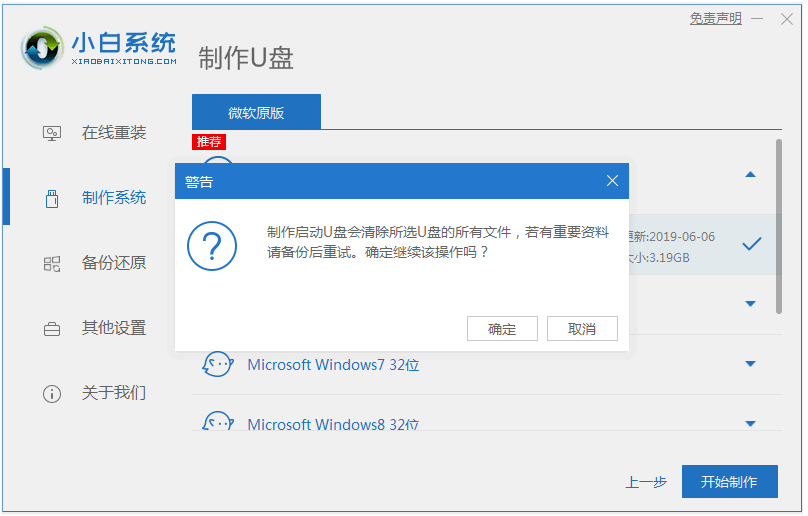
4、期间软件会自动制作启动U盘以及将下载系统和备份的资料导入到U盘里面。

5、U盘制作完成后,可先预览下电脑启动快捷键,然后拔出u盘。
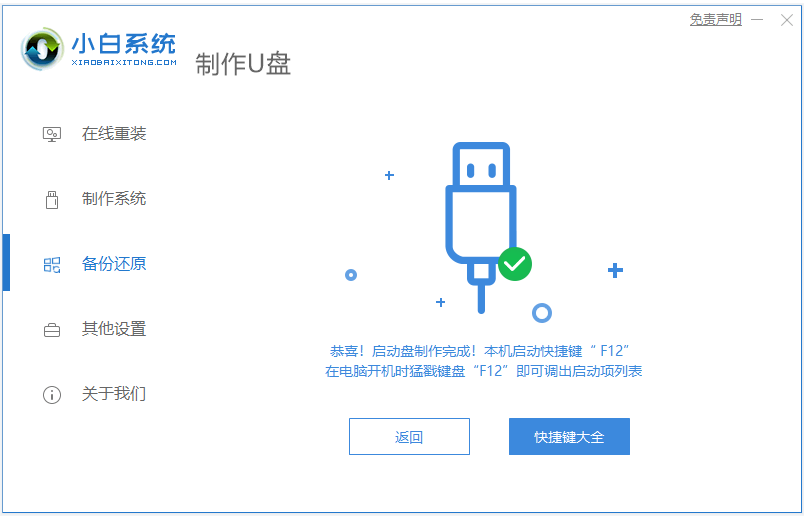
6、最后将启动u盘插入电脑中,进入u盘启动界面后进入pe系统内,即可进行电脑的修复或者重装系统等操作啦。

注意事项:安装系统之前,注意备份好系统盘的重要资料,关闭电脑杀毒软件,避免被拦截导致安装失败。
总结:
以上便是小白u盘启动工具制作启动盘教程,只需安装好小白工具打开好,插入u盘,选择需要的系统点击制作启动盘,软件便会自动完成全部的制作过程,操作简单实用。有不清楚的网友可参照教程操作。
 有用
90
有用
90


 小白系统
小白系统


 1000
1000 1000
1000 1000
1000 1000
1000 1000
1000 1000
1000 1000
1000 1000
1000 1000
1000 1000
1000猜您喜欢
- U盘重装系统步骤和详细教程..2022/08/12
- U盘重装系统步骤和详细教程..2022/04/23
- 简述小白u盘重装系统步骤2022/08/24
- 惠普笔记本u盘重装系统教程图文..2023/04/01
- 演示联想电脑如何u盘启动安装系统..2021/10/15
- U盘格式化推荐的最佳格式是什么?..2024/01/27
相关推荐
- 小白一键重装系统教程win72021/12/16
- bios升级,小编教你华硕主板bios怎么升..2018/06/30
- 杏雨梨云u盘系统如何装系统,小编教你..2017/12/05
- u盘数据恢复软件有哪些2023/02/22
- u盘启动盘制作工具有哪些2022/10/04
- 老电脑u盘装xp系统的步骤教程..2021/10/24




















 关注微信公众号
关注微信公众号





